So setzen Sie Chromecast Ultra zurück
Was Sie wissen sollten
- Mit der Google Home App: Tippen Sie auf Ihr Chromecast Ultra > Zahnradsymbol > Symbol mit drei vertikalen Punkten > Werkseinstellungen zurückgesetzt > Werkseinstellungen zurückgesetzt.
- Wenn Sie das WLAN-Netzwerk geändert haben, drücken Sie die zurücksetzen auf dem Chromecast Ultra, bis das Licht aufhört orange zu blinken und weiß wird.
- Um Chromecast Ultra neu zu starten/neuzustarten, öffne die Google Home App und tippe auf dein Chromecast Ultra > Symbol mit drei vertikalen Punkten > Neustart.
In diesem Artikel wird erläutert, wie Sie einen Chromecast Ultra zurücksetzen, einschließlich Anweisungen zum Zurücksetzen über die Google Home App und wie Sie einen Chromecast Ultra mit neuem WLAN zurücksetzen.
Wie führen Sie einen Hard Reset auf Chromecast Ultra durch?
Wenn Ihr Chromecast Ultra nicht richtig funktioniert oder Sie ihn verschenken oder verkaufen möchten, können Sie einen Hard-Reset durchführen. Wenn Sie einen Chromecast Ultra zurücksetzen, wird das Gerät in den ursprünglichen Werkszustand zurückgesetzt. Alle Anpassungen gehen verloren und werden von Ihrem. entfernt
Wenn Sie Ihren Chromecast Ultra nicht vollständig zurücksetzen und von Ihrem Google Home entfernen möchten, können Sie einen Neustart versuchen. Der Vorgang ist ähnlich und Sie können den folgenden Vorgang ausführen, aber wählen Sie Neustart in Schritt 5 anstelle von Factory Reset.
So setzen Sie einen Chromecast Ultra zurück:
Öffnen Sie die Google Home-App.
Tippen Sie auf Ihre Chromecast Ultra.
Tippen Sie auf die Ausrüstung Symbol.
-
Tippen Sie auf die mehr Symbol (drei vertikale Punkte).
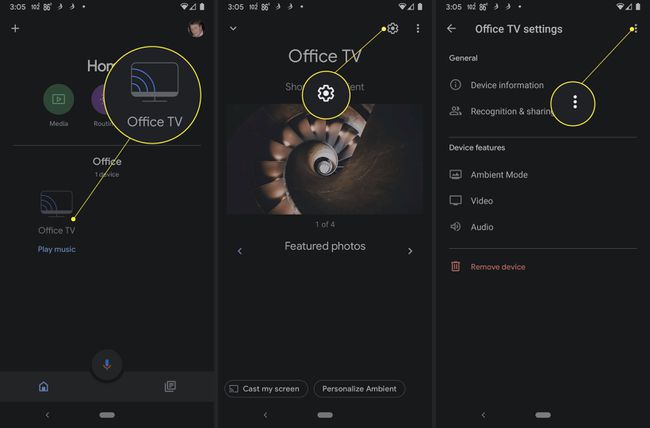
Zapfhahn Werkseinstellungen zurückgesetzt.
Zapfhahn Werkseinstellungen zurückgesetzt.
-
Warten Sie, bis der Vorgang abgeschlossen ist. Chromecast Ultra wird zurückgesetzt und aus Ihrem Konto entfernt.
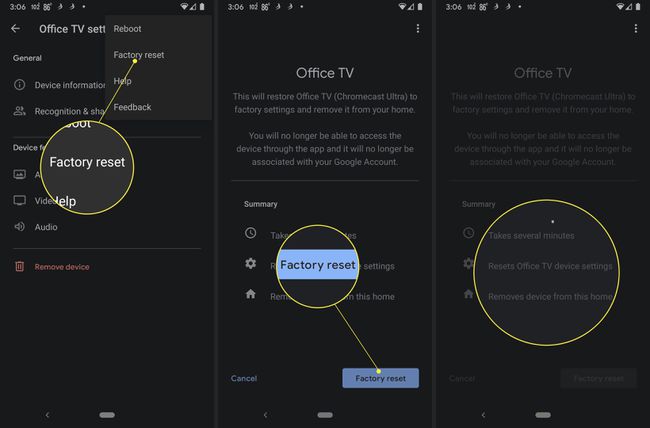
Wie setze ich meinen Chromecast Ultra auf ein neues WLAN zurück?
Normalerweise muss Ihr Chromecast Ultra mit demselben WLAN verbunden sein, mit dem Sie ihn eingerichtet haben, bevor Sie ihn zurücksetzen können. Wenn dies nicht der Fall ist, können Sie sich nicht mit der Google Home-App verbinden und den Reset-Befehl ausführen.
Wenn Sie Ihren Chromecast Ultra verlegt oder Ihren Router ersetzt haben und ihn zurücksetzen müssen, damit er mit einem anderen WLAN funktioniert, können Sie die physische Reset-Taste verwenden. Nachdem Sie Chromecast Ultra zurückgesetzt haben, können Sie ihn mithilfe der Google Home App mit Ihrem neuen WLAN-Netzwerk einrichten.
So setzen Sie einen Chromecast Ultra mit der Reset-Taste zurück, wenn Sie ein neues WLAN haben:
Stellen Sie sicher, dass Chromecast Ultra angeschlossen und eingeschaltet ist.
-
Drücken Sie die Reset-Taste Ihres Chromecast Ultra.

-
Halten Sie die Reset-Taste gedrückt, während die Kontrollleuchte orange blinkt.

-
Wenn die Kontrollleuchte weiß leuchtet, lassen Sie die Reset-Taste los.

Ihr Chromecast Ultra ist jetzt bereit für die Einrichtung und Verbindung mit Ihrem neuen WLAN.
Wo befindet sich die Reset-Taste auf meinem Chromecast Ultra?
Die Chromecast Ultra-Reset-Taste befindet sich direkt neben der Kontrollleuchte in der Nähe des fest verdrahteten HDMI-Kabels. Wenn Sie den Chromecast Ultra in der linken Hand und das HDMI-Kabel in der rechten Hand halten, mit der glänzenden Seite des Wenn das Gerät von Ihnen weg zeigt, befindet sich die Reset-Taste direkt links neben dem fest verdrahteten HDMI Kabel. Es befindet sich in der unteren Hälfte des Chromecast Ultra, der Seite mit dem matten Finish, direkt unter der Naht, an der sich die matten und glänzenden Teile des Geräts treffen.
Der Knopf lässt sich etwas schwergängig drücken, aber wenn man ihn weit genug hineingedrückt hat, ertönt ein Klick und die Leuchte sollte sofort orange blinken. Es braucht nicht viel Druck, aber die Taste ist bündig mit dem Chromecast-Gehäuse, sodass es schwierig sein kann, mit dem Finger zu drücken. Wenn Sie Schwierigkeiten haben, den Knopf mit dem Finger zu drücken, fällt es Ihnen möglicherweise leichter, mit dem Fingernagel oder einem kleinen Werkzeug wie einer Pinzette oder einem Schraubendreher zu drücken.
FAQ
-
Wie setze ich einen Chromecast Audio zurück?
Zurücksetzen Chromecast-Audio, öffnen Sie die Google Home App und tippen Sie auf Ihr Chromecast Audio-Gerät. Zapfhahn Einstellungen (Zahnradsymbol) > Mehr (drei Punkte) > Werkseinstellungen zurückgesetzt > Werkseinstellungen zurückgesetzt. Beachten Sie, dass dadurch alle Ihre Daten gelöscht werden und nicht rückgängig gemacht werden können.
-
Wie setze ich einen Chromecast der 1. Generation zurück?
Um Ihren Chromecast der ersten Generation zurückzusetzen, öffnen Sie die Google Home App, tippen Sie auf Geräte, und wählen Sie Ihr Gerät aus. Zapfhahn Einstellungen > Mehr > Werkseinstellungen zurückgesetzt > Werkseinstellungen zurückgesetzt. Alternativ drücken Sie die Taste auf der Rückseite des Chromecast, bis das LED-Licht zu blinken beginnt. Der Fernsehbildschirm wird dunkel, wenn Chromecast zurückgesetzt wird.
-
Wie richte ich einen Chromecast ein?
Schließen Sie den Chromecast an und laden Sie die Google Home App herunter. Öffnen Sie die App und folgen Sie den Anweisungen. Wenn Sie nicht dazu aufgefordert werden, tippen Sie auf Hinzufügen (Pluszeichen) > Gerät einrichten > Neues Gerät, und befolgen Sie dann die Anweisungen auf dem Bildschirm.
